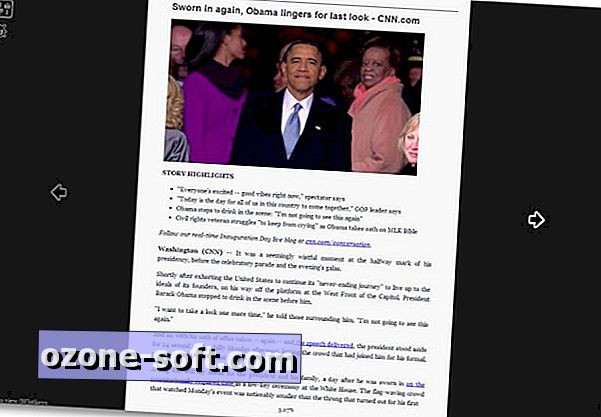
Saistītie stāsti
- Kā uzraudzīt savu laiku, kas pavadīts tīmeklī
- Apmāciet visu, izņemot multivides Chrome vai Firefox
- Pieci traucējošie teksta redaktori Google Chrome
Vai jums patīk lasīt rakstus tiešsaistē, bet bieži vien zaudējat savu vietu? MagicScroll Web Reader izstrādātājs Richard Wallis ierosina, ka problēma nav sociālo mediju un citu datoru traucējošu problēmu risināšana - tas ir veids, kā ritināt lielos teksta blokus tiešsaistē.
Lai apkarotu ritināšanu un acu meklēšanu, kur jūs atstājāt, Wallis rakstīja pārlūkprogrammas grāmatzīmi, kas maina normālu ritināšanu līdz lapas pagriešanas stilam. Tas nozīmē, ka tā vietā, lai ritinātu uz leju patiesi garu lapu, varat to pārvilkt, tāpat kā jūs darītu ar grāmatu.
Tālāk ir aprakstīts, kā instalēt un lietot MagicScroll Web Reader pārlūkam Chrome un citām tīmekļa pārlūkprogrammām:
Piezīme. Šī grāmatzīme nedarbosies ar katru tīmekļa lapu. Atsevišķu lapu izkārtojuma metožu dēļ jums joprojām var būt nepieciešams izmantot peles ritināšanas pogu. Tomēr MagicScroll joprojām rādīs tikai vienu lapu vienlaicīgi.
Google Chrome:
Par laimi, ir paplašinājums, ko Wallis izveidoja, lai sniegtu MagicScroll mājas jūsu Chrome rīkjoslā. Lai instalētu paplašinājumu, Chrome veikalā atveriet ierakstu MagicScroll Web Reader, pēc tam noklikšķiniet uz Pievienot Chrome. Chrome pārlūkprogrammas augšējā labajā stūrī jābūt redzamai jaunai ikonai. Ja nē, vienkārši restartējiet Chrome un tā parādīsies.
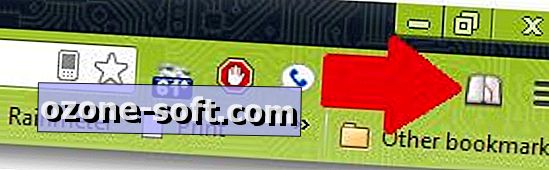
Citām tīmekļa pārlūkprogrammām:
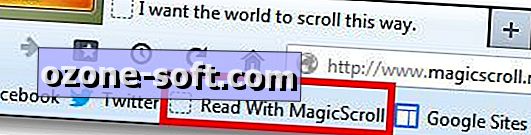
Tā kā nav tiešas instalēšanas, lai jūsu rīkjoslā pievienotu MagicScroll Web Reader, jums vienkārši vajadzēs vilkt un nomett MagicScroll tīmekļa lapā atrodamo grāmatzīmi uz jūsu ātrās saites apgabalu.
Pēc MagicScroll Web Reader instalēšanas vai grāmatzīmēšanas jūsu iecienītākajā pārlūkprogrammā vienkārši dodieties uz Web lapu un noklikšķiniet uz pogas / saites.
No šejienes jūs varēsiet pārvilkt lapas, izmantojot labās un kreisās bultiņas abās teksta pusēs vai ritināšanas ritenīti peli. Ja vēlaties atgriezties pie parastā lapas stila, vienkārši noklikšķiniet uz augšējās pogas augšējā kreisajā stūrī.
Ekstras
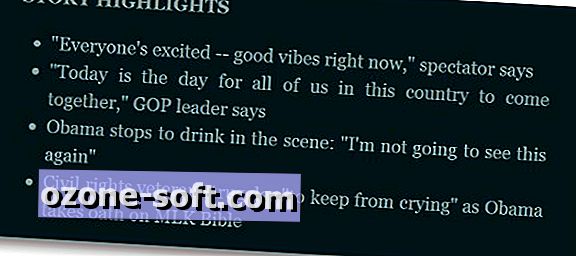
MagicScroll Web Reader ir dažas citas interesantas funkcijas, ko jūs varat izdomāt. Noklikšķinot uz pogas Iestatījumi (otrā no augšas augšējā kreisajā stūrī), varat mainīt fonta lielumu un krāsu shēmu. Tas ir īpaši noderīgi, ja lasāt pie klēpjdatora saules gaismā un nepieciešams vairāk kontrasts, lai viegli redzētu vārdus. Labajā apakšējā stūrī jūs redzēsiet pogas Atskaņot kopā ar plus un mīnus zīmēm. Šī poga automātiski atskaņos jūsu lapas, bet pārējās divas ļauj pielāgot ritināšanas ātrumu.
Izmantojot MagicScroll, varat izlaist pakalpojumus, kuriem nepieciešams pierakstīties un pārsūtīt jūsu saturu uz savu tīmekļa vietni, pirms tas tiek pārveidots par labāku lasīšanas formātu.
(Via Verge)













Atstājiet Savu Komentāru